
Yurko Brovko
0
5019
437
Het bijhouden van uw papieren facturen en bonnen kan een enorm ongemak zijn, omdat er altijd een kans is dat ze verloren gaan of verkruimelen. Gelukkig hebben moderne apps die beschikbaar zijn op smartphones het leven veel gemakkelijker gemaakt. Op Android-smartphones zijn er een aantal zeer coole documentscanner-apps, waarmee u eenvoudig rekeningen en bonnen kunt ordenen. Dus, als u zich afvraagt hoe u uw rekeningen en bonnen digitaal kunt beheren op uw Android-smartphone, kunt u dit als volgt doen:
1. Organiseer rekeningen met CamScanner
CamScanner is misschien wel de beste documentscanner-app die beschikbaar is voor Android en u moet deze zeker gebruiken om uw rekeningen en kwitanties te scannen. De app heeft de mogelijkheid om documenten, bonnen, visitekaartjes, aantekeningen op het whiteboard, contracten of papierwerk, certificaten, ID-kaarten en meer te scannen.
Om te beginnen met scannen, opent u gewoon de app en druk op de zwevende cameraknop, waardoor de zoeker van de camera wordt geopend. U kunt opties zoals flitser, oriëntatie enz. Bekijken om ervoor te zorgen dat u de beste foto maakt. Vervolgens, druk op de opnameknop en CamScanner snijdt het papier automatisch van de achtergrond.
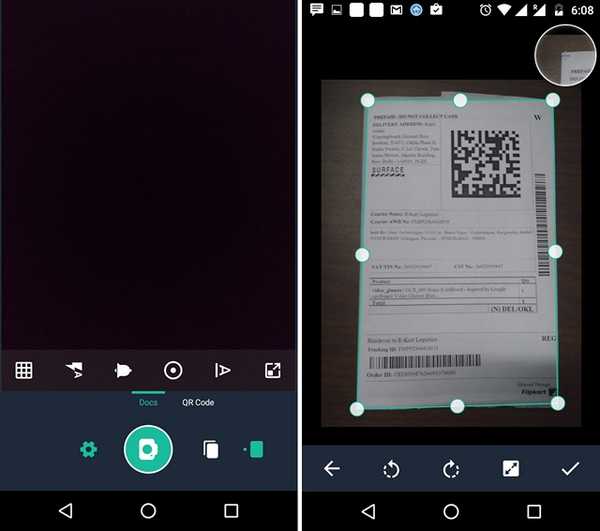
Nadat u het gewas heeft aangepast, klik op de teek knop en de app optimaliseert de scan in de automatische modus. Er zijn opties om de scan lichter te maken, kleur toe te voegen, te wijzigen in zwart-wit en meer. Nadat u klaar bent met het maken van de scan, u kunt annotaties, watermerk en notities toevoegen aan de afbeelding. U kunt dus de details van de rekening toevoegen via notities of annotaties en deze opslaan.
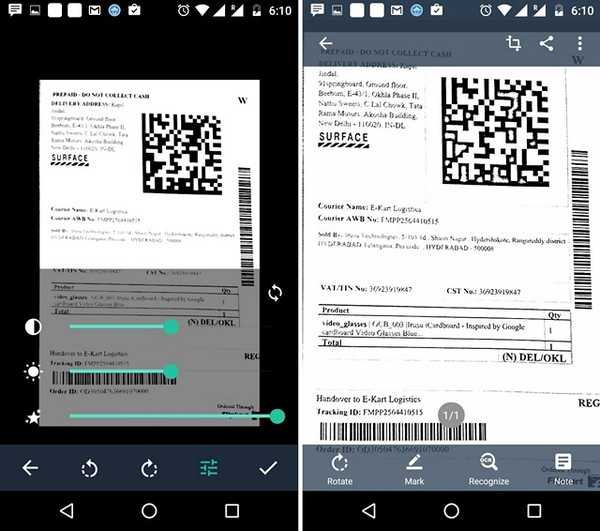
2. Extraheer teksten met Text Fairy
Er zijn momenten waarop we een bepaalde informatie van een rekening of ontvangstbewijs als tekst nodig hebben. Goed, De meeste documentscanner-apps bevatten ook de mogelijkheid om tekst uit afbeeldingen te extraheren. Hoewel CamScanner de tekstextractiefunctie in de gratis versie bevat, biedt het niet de mogelijkheid om het op te slaan als .txt-bestand of het te bewerken. U kunt doorgaan en upgraden naar CamScanner's Premium-accountabonnement ($ 4,99 / maand) dat de functie biedt. Als u echter op zoek bent naar een gratis oplossing, kunt u Text Fairy gebruiken.
Text Fairy is een eenvoudige app waarmee je tekst uit een afbeelding kunt extraheren en de tekst kunt opslaan in een .txt-bestand. Nadat je de app hebt geïnstalleerd, open Text Fairy en druk op de cameraknop rechtsboven. Maak een foto van de bon of factuur en snijd deze bij om alle gewenste tekst op te nemen. De app zal je er vervolgens om vragen selecteer of de afbeelding een of meer dan een kolom heeft en taal van de tekst in de afbeelding. Selecteer de opties volgens de afbeelding die je hebt en tik op "Begin'.
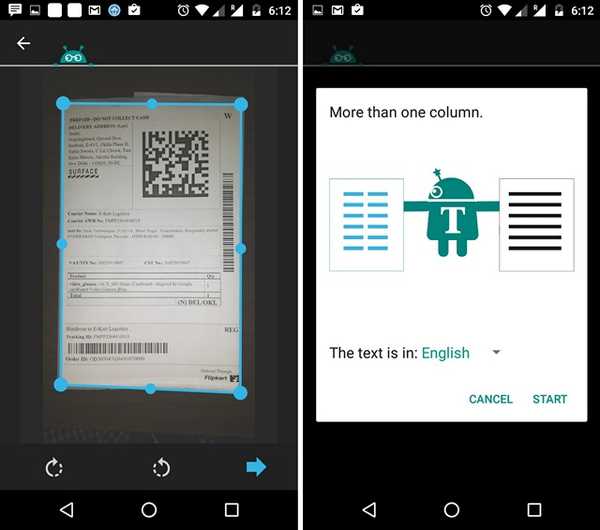
Als u de optie "meer dan één kolom" hebt geselecteerd, vraagt de app u om de kolommen in de afbeelding te selecteren waaruit u de tekst wilt hebben. Selecteer de kolommen en tik op "Start tekstherkenning'. De app begint dan met het lezen van tekst en als het klaar is, wordt het document opgeslagen met de geëxtraheerde tekst. Houd er echter rekening mee dat de geëxtraheerde tekst niet zo goed zal zijn als de afbeelding.
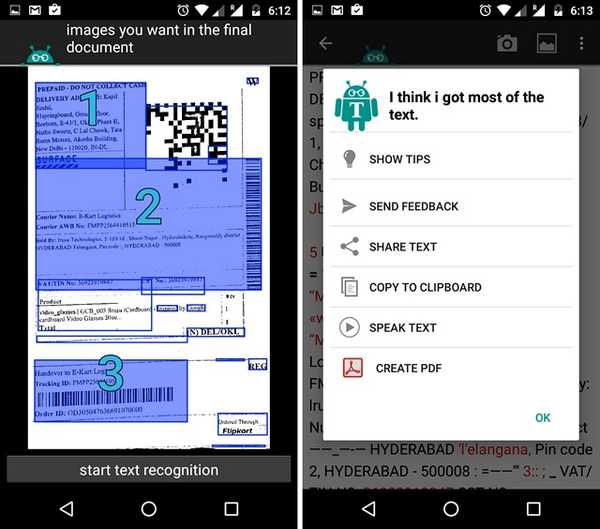
Je kunt dan gemakkelijk tekst kopiëren, delen en de app heeft zelfs de mogelijkheid om de tekst uit te spreken, en er een PDF-bestand van te maken. De conclusie is dus dat u met Text Fairy eenvoudig belangrijke teksten uit uw rekeningen en kwitanties kunt halen.
3. Exporteer de digitale rekeningen en bonnen naar cloudopslag
Nadat u digitale kopieën van de rekeningen en kwitanties heeft gemaakt, moet u ze naar een cloudopslag verplaatsen, zodat u ze gemakkelijk overal kunt openen waar u maar wilt. CamScanner biedt ondersteuning voor de meeste populaire cloudopslagservices inclusief Box, Google Drive, Dropbox, Evernote en OneDrive. Als u echter niet op een app van derden wilt vertrouwen, biedt CamScanner ook zijn eigen cloudopslagdiensten. U kunt gemakkelijk tot 1 GB gratis gratis cloudruimte van CamScanner krijgen door u te registreren op de app, een recensie te schrijven, deze te delen en deze te volgen op sociale media.
Ga naar om uw factuur- / ontvangstbestanden naar de cloudopslag te exporteren CamScanner-instellingen-> Doc exporteren en tik op "Accounts beheren'En selecteer vervolgens de gewenste cloudopslagservice.
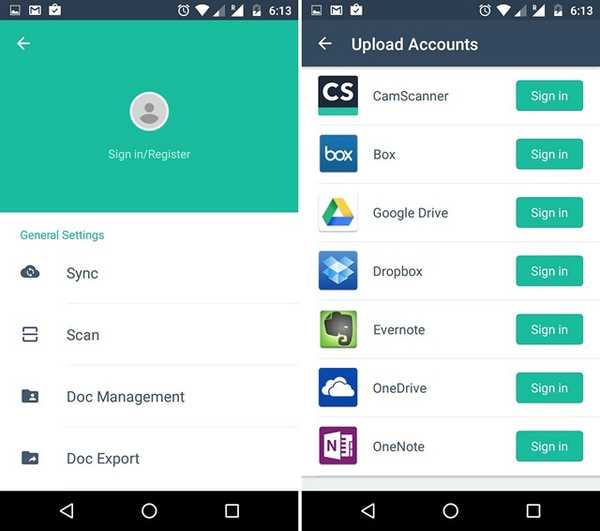
ZIE OOK: 9 tips om te overleven op beperkte interne opslag op Android
Organiseer eenvoudig uw facturen en kwitanties op Android
Het is best makkelijk, toch? Dankzij de coole Android-documentscanner-apps die hierboven zijn genoemd, is het organiseren van een factuur of ontvangstbewijs een fluitje van een cent. Dus ga je gang en begin met het omzetten van je fysieke rekeningen naar digitale en laat het ons weten als je twijfels hebt. We helpen je graag!















